റിമോട്ട് ഇല്ലാതെ Roku ടിവിയെ Wi-Fi-ലേക്ക് എങ്ങനെ ബന്ധിപ്പിക്കാം? (3 എളുപ്പമുള്ള പരിഹാരങ്ങൾ)
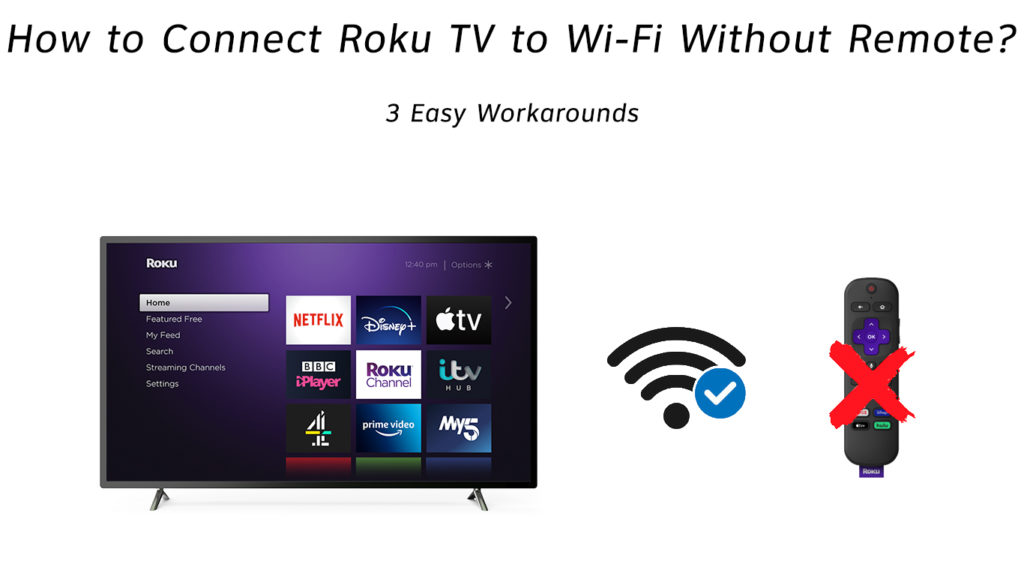
ഉള്ളടക്ക പട്ടിക
നമ്മിൽ ഓരോരുത്തർക്കും ഒരിക്കലെങ്കിലും റിമോട്ട് കൺട്രോൾ നഷ്ടപ്പെട്ടിട്ടുണ്ടാകാം, അതിനാൽ അത്തരമൊരു സാഹചര്യം എത്രത്തോളം അസുഖകരമാണെന്ന് ഞങ്ങൾക്കറിയാം.
പ്രത്യേകിച്ചും ഇന്ന്, ആധുനിക - ഡിജിറ്റൽ യുഗത്തിൽ, ടെലിവിഷനുകൾ ധാരാളം ഫീച്ചറുകളും ഓപ്ഷനുകളും ഉപയോഗിച്ച് നിർമ്മിക്കപ്പെടുന്നു, കൂടാതെ റിമോട്ട് കൺട്രോൾ വളരെ പ്രധാന പങ്ക് വഹിക്കുന്നു.
റിമോട്ട് ഇല്ലാതെ നിങ്ങളുടെ വീട്ടിലേക്ക് (അല്ലെങ്കിൽ മറ്റേതെങ്കിലും) Wi-Fi നെറ്റ്വർക്കിലേക്ക് നിങ്ങളുടെ ടിവി കണക്റ്റുചെയ്യുന്നത് ഒറ്റനോട്ടത്തിൽ അസാധ്യമായ ഒരു ദൗത്യമായി തോന്നുന്നു. എന്നാൽ അത് അങ്ങനെയല്ല.
ഈ ലേഖനത്തിൽ, മൂന്ന് ലളിതമായ പരിഹാരങ്ങൾ ഉപയോഗിച്ച് ഒരു റിമോട്ട് കൺട്രോൾ ഇല്ലാതെ നിങ്ങളുടെ Roku ടിവിയെ Wi-Fi-യിലേക്ക് എങ്ങനെ ബന്ധിപ്പിക്കാമെന്ന് ഞങ്ങൾ കാണിച്ചുതരാം. ചുവടെ ഞങ്ങൾ അവ ഓരോന്നും വിശദമായി വിവരിക്കും.
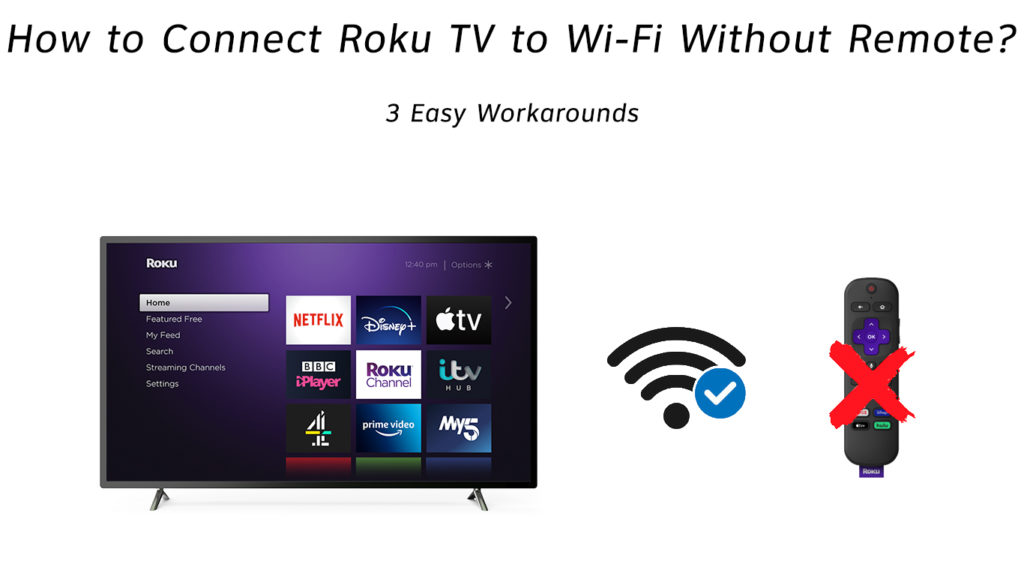
വയർലെസ് കീബോർഡോ മൗസോ ഉപയോഗിച്ച് വിദൂരമില്ലാതെ Roku TV വൈഫൈയിലേക്ക് കണക്റ്റ് ചെയ്യുക
ഇതിനകം ഒരു USB മൗസോ കീബോർഡോ ഉണ്ടോ? കൊള്ളാം, നിങ്ങൾ ഒരു പുതിയ റിമോട്ട് കൺട്രോൾ വാങ്ങുന്നത് വരെ, ഒരു USB മൗസിനോ കീബോർഡിനോ അതിനെ പല കാര്യങ്ങളിലും മാറ്റിസ്ഥാപിക്കാനാകും, അവയിലൊന്ന് Wi-Fi-യിലേക്ക് കണക്റ്റ് ചെയ്യുന്നു .
ഇതും കാണുക: ഫ്രോണ്ടിയർ വൈഫൈ പാസ്വേഡ് എങ്ങനെ മാറ്റാം?ഒന്നാമതായി, നിങ്ങൾ ടിവി ഓണാക്കേണ്ടതുണ്ട്. ടിവിയിലെ പവർ ബട്ടൺ ഉപയോഗിച്ച് ഇത് ചെയ്യുക.
ഇപ്പോൾ, നിങ്ങൾ ടിവിയിലേക്ക് USB മൗസോ കീബോർഡോ കണക്റ്റ് ചെയ്യേണ്ടതുണ്ട്. ഇത് വളരെ ലളിതമാണ് - നിങ്ങൾ ചെയ്യേണ്ടത് നിങ്ങളുടെ റോക്കു ടിവിയുടെ USB പോർട്ടിലേക്ക് ഒരു USB വയർലെസ് മൗസ് അല്ലെങ്കിൽ കീബോർഡ് അഡാപ്റ്റർ പ്ലഗ് ചെയ്യുക, അത്രമാത്രം. അധിക ക്രമീകരണങ്ങളൊന്നും ആവശ്യമില്ല.
അതിനുശേഷം, ഇനിപ്പറയുന്ന ഘട്ടങ്ങൾ പാലിച്ച് നിങ്ങളുടെ ടിവി Wi-Fi-യിലേക്ക് കണക്റ്റ് ചെയ്യേണ്ടതുണ്ട്:
ഇതും കാണുക: Viasat റൂട്ടർ ലോഗിൻ: നിങ്ങളുടെ റൂട്ടർ എങ്ങനെ ആക്സസ് ചെയ്യാം, മാനേജ് ചെയ്യാം- ഓൺ-സ്ക്രീൻ മെനുവിൽ നിന്ന്, ക്രമീകരണങ്ങളിൽ ക്ലിക്കുചെയ്യുക, തുടർന്ന്നെറ്റ്വർക്ക് തിരഞ്ഞെടുക്കുക.
- നിങ്ങൾ "കണക്ഷൻ സജ്ജീകരിക്കുക" എന്ന ഓപ്ഷൻ തിരഞ്ഞെടുക്കേണ്ടതുണ്ട്.
- വയർഡ്, വയർലെസ് ഓപ്ഷനുകൾ ഇപ്പോൾ ദൃശ്യമാകും. വയർലെസിൽ ക്ലിക്ക് ചെയ്യുക.
- ലഭ്യമായ നെറ്റ്വർക്കുകൾ ദൃശ്യമാകും.
- നിങ്ങൾ കണക്റ്റുചെയ്യാൻ ആഗ്രഹിക്കുന്ന ഒന്നിൽ ക്ലിക്ക് ചെയ്യുക, ആ നെറ്റ്വർക്കിന്റെ പാസ്വേഡ് നൽകുക, തുടർന്ന് കണക്റ്റ് ക്ലിക്ക് ചെയ്ത് സ്ഥിരീകരിക്കുക.
അത്രയേയുള്ളൂ, നിങ്ങൾ വൈഫൈയിലേക്ക് കണക്റ്റുചെയ്തു.
ഒരു ഇഥർനെറ്റ് കേബിൾ ഉപയോഗിച്ച് Roku TV- ലേക്ക് Wi-Fi-യിലേക്ക് ബന്ധിപ്പിക്കുക
ഒരു റിമോട്ട് കൺട്രോൾ ഇല്ലാതെ Roku TV- ലേക്ക് Wi-Fi-യിലേക്ക് കണക്റ്റ് ചെയ്യാനുള്ള മറ്റൊരു മാർഗ്ഗം Ethernet Cable ആണ്. ഇത് നിങ്ങൾക്ക് ആശയക്കുഴപ്പമുണ്ടാക്കുന്നതായി തോന്നിയേക്കാം - Wi-Fi-യിലേക്ക് കണക്റ്റുചെയ്യുക എന്നതല്ലേ ലക്ഷ്യം? എന്തുകൊണ്ടാണ് ഞങ്ങൾ ഒരു ഇഥർനെറ്റ് കേബിൾ ഉപയോഗിക്കുന്നത്? ഉത്തരം ലളിതമാണ് - Wi-Fi-യിലേക്ക് കണക്റ്റ് ചെയ്യുന്നതുവരെ ഞങ്ങൾ ഇവിടെ താൽക്കാലികമായി ഇഥർനെറ്റ് കേബിൾ മാത്രമേ ഉപയോഗിക്കുന്നുള്ളൂ.
ഈ രീതി ഉപയോഗിക്കുന്നതിന്, നിങ്ങളുടെ മൊബൈൽ ഫോണിൽ Roku ആപ്പ് ( Android / iOS ) ഡൗൺലോഡ് ചെയ്ത് ഇൻസ്റ്റാൾ ചെയ്യണം, കൂടാതെ നിങ്ങളുടെ Roku ടിവിയിൽ ഒരു ഇഥർനെറ്റ് പോർട്ട് ഉണ്ടായിരിക്കേണ്ടത് അത്യാവശ്യമാണ്.
റൂട്ടറിന്റെ LAN പോർട്ടിൽ നിന്ന് നിങ്ങളുടെ ടിവിയിലെ LAN പോർട്ടിലേക്ക് ഇഥർനെറ്റ് കേബിൾ ബന്ധിപ്പിച്ച് ടിവിയുടെ വശത്ത്/താഴെയുള്ള പവർ ബട്ടൺ ഉപയോഗിച്ച് ടിവി ഓണാക്കുക. നിങ്ങൾ ഒരു വയർഡ് കണക്ഷൻ ഉപയോഗിക്കുന്നതിനാൽ, നിങ്ങളുടെ ടിവി ഇതിനകം നിങ്ങളുടെ ഹോം നെറ്റ്വർക്കിലേക്ക് കണക്റ്റുചെയ്തിട്ടുണ്ട് - നിങ്ങൾ Wi-Fi പാസ്വേഡ് നൽകേണ്ടതില്ല.
ഇപ്പോൾ, നിങ്ങളുടെ ടിവി ഇതിനകം കണക്റ്റ് ചെയ്തിരിക്കുന്ന അതേ നെറ്റ്വർക്കിലേക്ക് നിങ്ങളുടെ മൊബൈൽ ഫോൺ കണക്റ്റ് ചെയ്യേണ്ടതുണ്ട് (അല്ലെങ്കിൽ അത് പ്രവർത്തിക്കില്ല), കൂടാതെ നിങ്ങളുടെ ടിവിയിലേക്ക് കണക്റ്റുചെയ്യാൻ നിങ്ങൾക്ക് മൊബൈൽ ഫോൺ ആപ്ലിക്കേഷൻ ഉപയോഗിക്കാംവൈഫൈ. ഇനിപ്പറയുന്നവ ചെയ്യുക:
- ഓൺ-സ്ക്രീൻ മെനുവിൽ നിന്ന്, ക്രമീകരണങ്ങൾ ക്ലിക്കുചെയ്യുക, തുടർന്ന് നെറ്റ്വർക്ക് തിരഞ്ഞെടുക്കുക.
- സെറ്റപ്പ് കണക്ഷൻ തിരഞ്ഞെടുക്കുക.
- വയർഡ്, വയർലെസ് ഓപ്ഷനുകൾ ഇപ്പോൾ ദൃശ്യമാകും, വയർലെസിൽ ക്ലിക്ക് ചെയ്യുക.
- ലഭ്യമായ നെറ്റ്വർക്കുകൾ ദൃശ്യമാകും.
- നിങ്ങൾക്ക് ആവശ്യമുള്ളതിൽ ക്ലിക്ക് ചെയ്യുക, ആ നെറ്റ്വർക്കിന്റെ പാസ്വേഡ് നൽകുക, തുടർന്ന് കണക്റ്റ് ക്ലിക്ക് ചെയ്ത് സ്ഥിരീകരിക്കുക.
അത്രയേയുള്ളൂ - നിങ്ങൾ വൈഫൈയിലേക്ക് കണക്റ്റുചെയ്തു, ഇപ്പോൾ നിങ്ങൾക്ക് ഇഥർനെറ്റ് കേബിൾ വിച്ഛേദിക്കാം.
ഈ കണക്ഷൻ രീതിയുടെ നല്ല കാര്യം, നിങ്ങളുടെ ടിവി നെറ്റ്വർക്കിന്റെ പേരും പാസ്വേഡും ഓർമ്മിക്കുകയും അടുത്ത തവണ നിങ്ങൾ അത് ഓണാക്കുമ്പോൾ അതിലേക്ക് യാന്ത്രികമായി കണക്റ്റുചെയ്യുകയും ചെയ്യും എന്നതാണ്. അതിനാൽ, അടുത്ത തവണ നിങ്ങൾ ഇഥർനെറ്റ് കേബിൾ ഉപയോഗിക്കേണ്ടതില്ല - നിങ്ങളുടെ Roku ടിവി ഓണാക്കുക.
നിങ്ങളുടെ Roku ടിവിയെ കബളിപ്പിക്കൽ
നിങ്ങൾക്ക് ഈ രീതി പരീക്ഷിക്കാവുന്നതാണ് (ഞങ്ങൾ ഈ ട്രിക്ക് YouTube-ൽ കണ്ടു). മറ്റ് Roku ഉപകരണങ്ങളിൽ ട്രിക്ക് പ്രവർത്തിക്കുന്നു, (Roko TV-കളിൽ പരീക്ഷിച്ചിട്ടില്ല), എന്നാൽ Roku ടിവികളിലും പ്രവർത്തിക്കണം.
ഇനിപ്പറയുന്നവ ആവശ്യമാണ്:
- രണ്ട് സ്മാർട്ട്ഫോണുകൾ
- നിങ്ങളുടെ ടിവി കണക്റ്റ് ചെയ്ത അവസാന Wi-Fi നെറ്റ്വർക്കിന്റെ SSID-യും പാസ്വേഡും നിങ്ങൾ അറിഞ്ഞിരിക്കണം.
- ടിവി "മൊബൈൽ ആപ്പ് ക്രമീകരണം വഴി നിയന്ത്രിക്കുക" പ്രവർത്തനക്ഷമമാക്കി (ഇത് ഡിഫോൾട്ടായി പ്രവർത്തനക്ഷമമാണ്).
ഒരു ഹോട്ട്സ്പോട്ട് സൃഷ്ടിക്കുന്നതിന് നിങ്ങൾ ഒരു ഫോൺ ഉപയോഗിക്കും, മറ്റേ സ്മാർട്ട്ഫോൺ റിമോട്ട് ആയി ഉപയോഗിക്കും (നിങ്ങൾ അതിൽ Roku ആപ്പ് ഇൻസ്റ്റാൾ ചെയ്യും).
നിങ്ങൾ ആദ്യം ചെയ്യേണ്ടത് ഒരു ഹോട്ട്സ്പോട്ട് സൃഷ്ടിക്കുക എന്നതാണ്. അങ്ങനെ ഫോണിന്റെ പേര് മാറ്റേണ്ടത് അത്യാവശ്യമാണ്ഹോട്ട്സ്പോട്ടിന്റെ പേര് നിങ്ങളുടെ ടിവി കണക്റ്റ് ചെയ്ത അവസാന Wi-Fi നെറ്റ്വർക്കിന്റെ പേരുമായി പൊരുത്തപ്പെടുന്നു. കൂടാതെ, നിങ്ങളുടെ ഹോട്ട്സ്പോട്ടിന്റെ പാസ്വേഡ് അവസാനം അറിയപ്പെടുന്ന Wi-Fi നെറ്റ്വർക്കിന്റെ പാസ്വേഡുമായി പൊരുത്തപ്പെടണം. ഹോട്ട്സ്പോട്ട് സൃഷ്ടിച്ച ശേഷം, നിങ്ങൾ ടിവി ഓണാക്കേണ്ടതുണ്ട് (ടിവിയിലെ ഫിസിക്കൽ ബട്ടൺ ഉപയോഗിച്ച് നിങ്ങൾക്ക് ഇത് ചെയ്യാൻ കഴിയും). ഇത് യാന്ത്രികമായി കണക്റ്റുചെയ്യുന്നില്ലെങ്കിൽ, ട്രിക്ക് പ്രവർത്തിക്കില്ല. കണക്ഷൻ വിജയകരമാണെങ്കിൽ, നിങ്ങൾക്ക് അടുത്ത ഘട്ടത്തിലേക്ക് പോകാം.
ഈ ഘട്ടത്തിൽ, നിങ്ങളുടെ മറ്റൊരു ഫോൺ (അതിൽ Roku ആപ്പ് ഉള്ളത്) ഹോട്ട്സ്പോട്ടിലേക്ക് കണക്റ്റ് ചെയ്യേണ്ടതുണ്ട്. വിജയകരമായ ഒരു കണക്ഷന് ശേഷം, ആ ഫോണിൽ Roku ആപ്പ് തുറക്കുക, നിങ്ങളുടെ ടിവി ഡിറ്റക്ഷൻ സ്ക്രീനിൽ ദൃശ്യമാകും. ടിവിയുമായി ആപ്പ് ജോടിയാക്കുക, ടിവി നിയന്ത്രിക്കാൻ നിങ്ങൾക്ക് ഇപ്പോൾ Roku ആപ്പ് ഉപയോഗിക്കാം.
അവിടെ നിന്ന്, നിങ്ങളുടെ വീട്ടിലെ വൈഫൈ നെറ്റ്വർക്കിലേക്ക് ടിവി കണക്റ്റ് ചെയ്യാൻ ശ്രമിക്കാം. Wi-Fi കണക്ഷൻ സ്ഥാപിച്ചുകഴിഞ്ഞാൽ, നിങ്ങൾക്ക് ഹോട്ട്സ്പോട്ട് ഓഫാക്കാനും നിങ്ങളുടെ മറ്റൊരു ഫോൺ Wi-Fi-ലേക്ക് കണക്റ്റ് ചെയ്യാനും കഴിയും.
റിമോട്ട് ഇല്ലാതെ നിങ്ങളുടെ Roku ടിവിയെ Wi-Fi-ലേക്ക് ബന്ധിപ്പിക്കുന്നതിനുള്ള വഴികൾ
ഉപസംഹാരം
നിങ്ങൾക്ക് കാണാനാകുന്നതുപോലെ, ഉണ്ട് നിങ്ങൾക്ക് റിമോട്ട് ഇല്ലെങ്കിൽപ്പോലും നിങ്ങളുടെ Roku ടിവിയെ Wi-Fi-യിലേക്ക് കണക്റ്റ് ചെയ്യാനുള്ള വഴികൾ. എന്നിരുന്നാലും, പുതിയൊരെണ്ണം ലഭിക്കാൻ ഞങ്ങൾ നിങ്ങളെ ഉപദേശിക്കുന്നു, കാരണം യഥാർത്ഥ റിമോട്ട് കൺട്രോൾ ഉപയോഗിക്കുന്നത് ഇപ്പോഴും മികച്ചതും എളുപ്പവുമായ ഓപ്ഷനാണ്.

